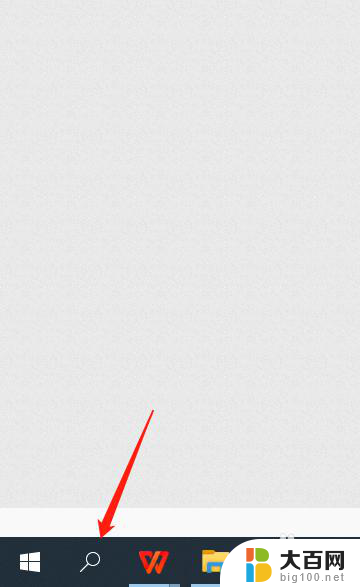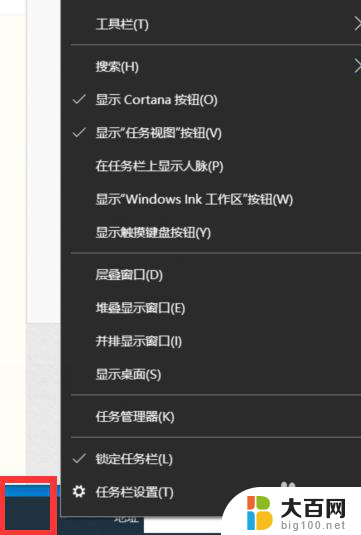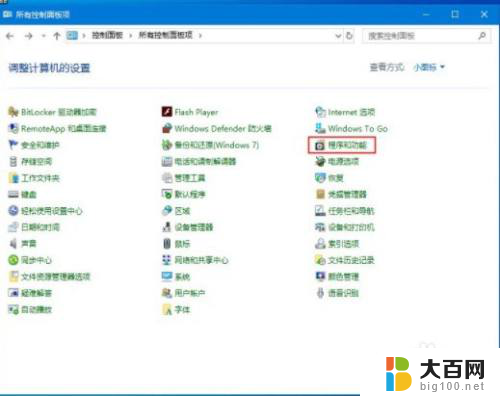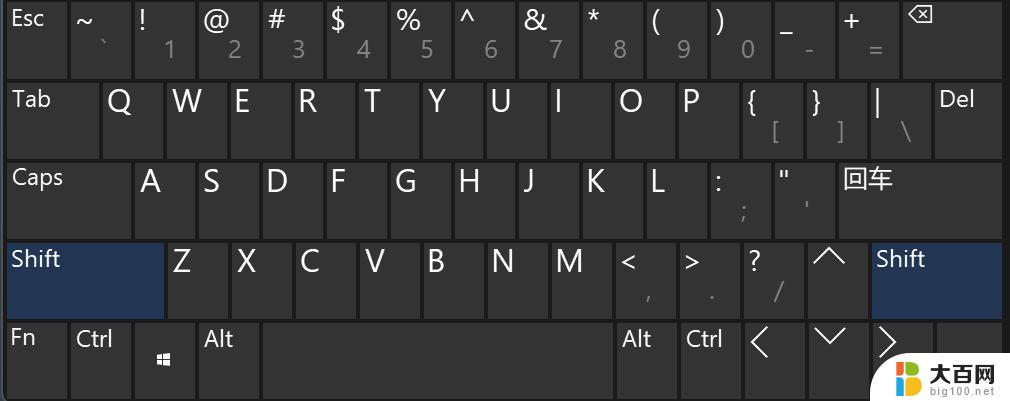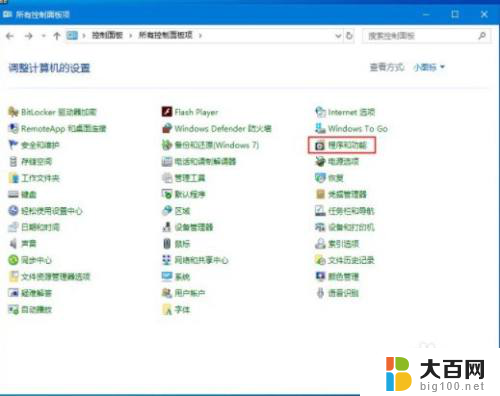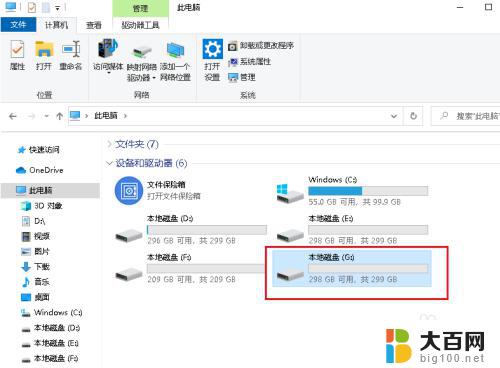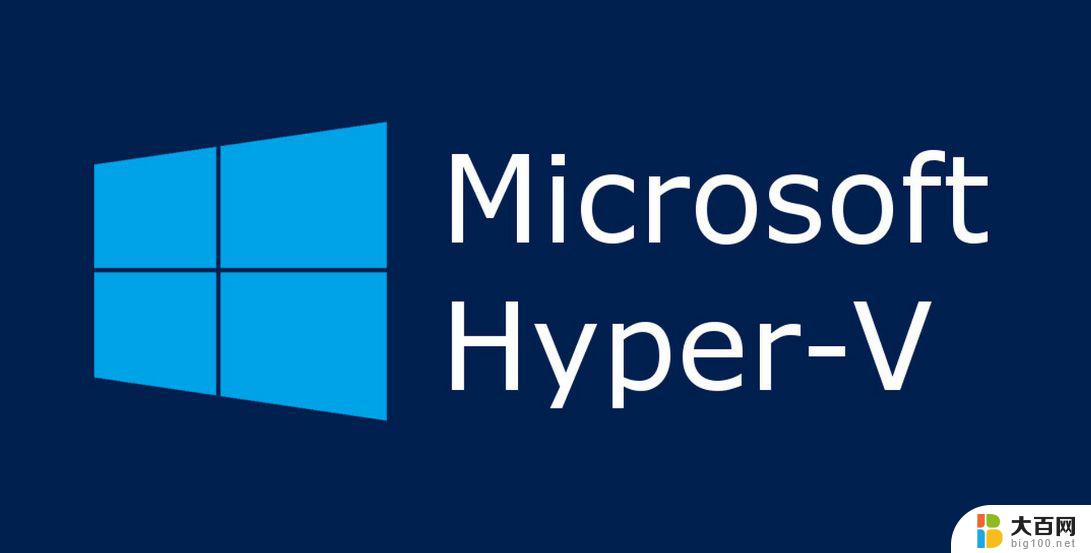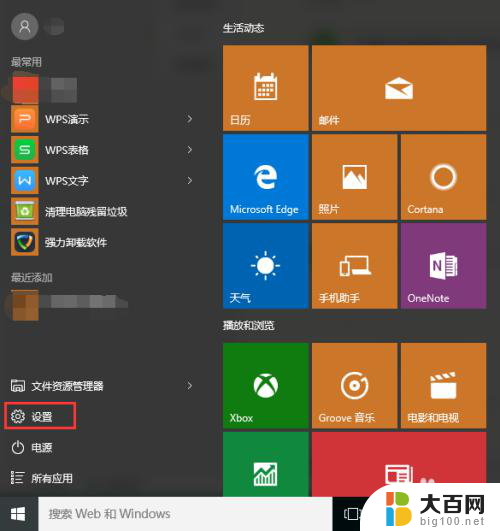可用虚拟键盘如何关闭 win10虚拟键盘关闭的设置方法
更新时间:2024-04-09 13:58:30作者:xiaoliu
在使用Windows 10系统时,有时候会弹出虚拟键盘,但是并不是所有用户都喜欢或者需要这个功能,如果你想关闭Win10虚拟键盘,可以通过简单的设置来实现。下面我将介绍一下关闭Win10虚拟键盘的设置方法,让你的操作系统更符合个人使用习惯。
win10关闭虚拟键盘的操作方法:
1、依次点击“开始/Windows系统/控制面板”;

2、在打开的控制面板窗口中,点击右上角的“查看方式”下拉菜单。在弹出菜单中选择“大图标”;
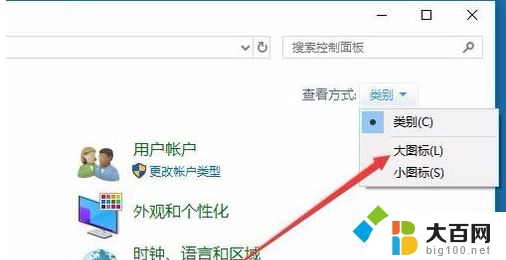
3、打开“所有控制面板项”窗口,在这里找到“轻松使用设置中心”的图标。并点击打开该设置项;
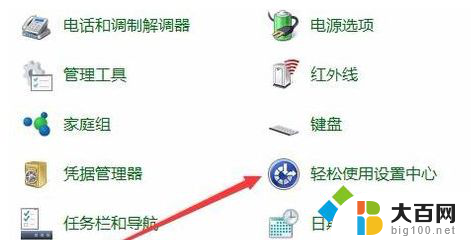
4、在打开的轻松使用设置中心窗口中,点击右侧的“使用没有鼠标或键盘的计算机”快捷链接;
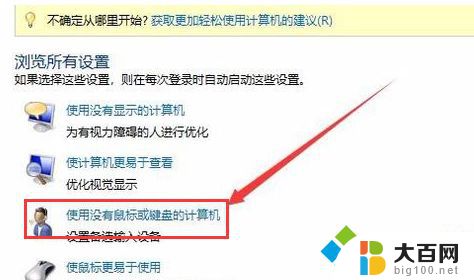
5、看到“使用屏幕键盘”设置项,把其前面的勾选去掉,最后点击确定按钮。重新启动复读机后,下次开机的时候,就不会再自动弹出屏幕键盘了。
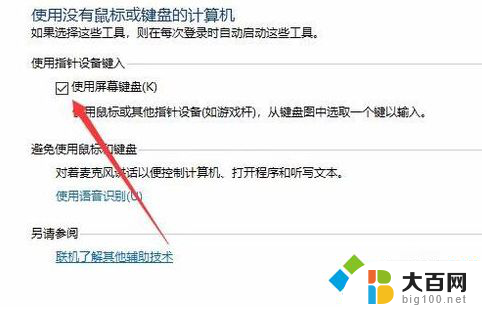
以上就是如何关闭可用虚拟键盘的全部内容,如果您遇到这种情况,可以按照以上方法解决,希望这些方法能对大家有所帮助。